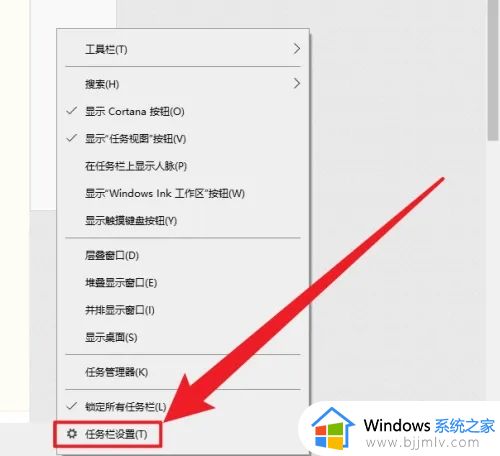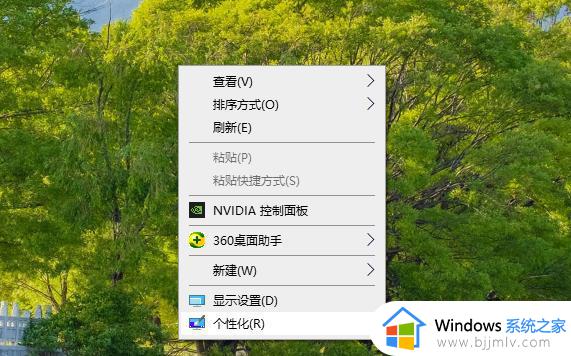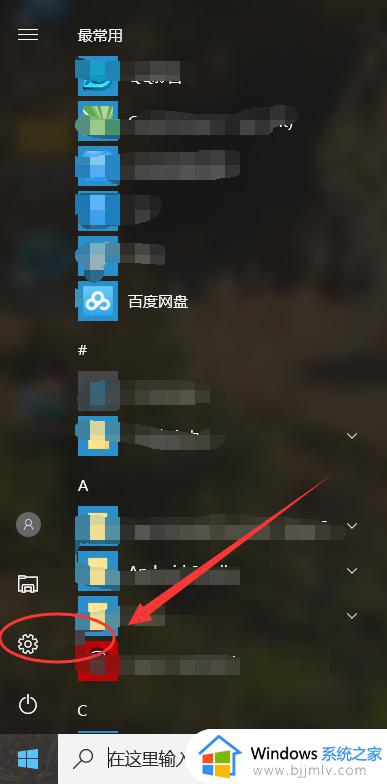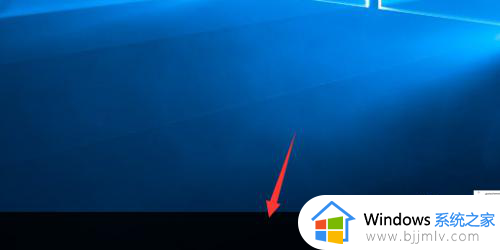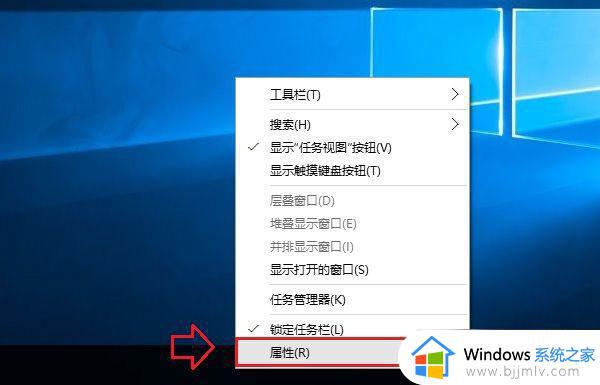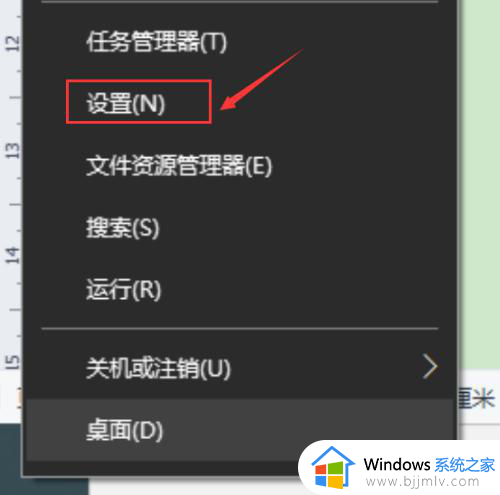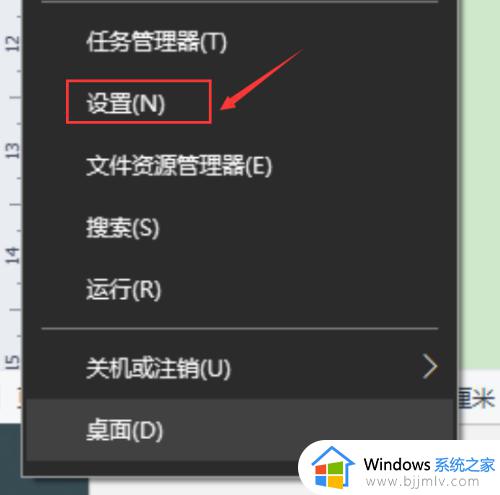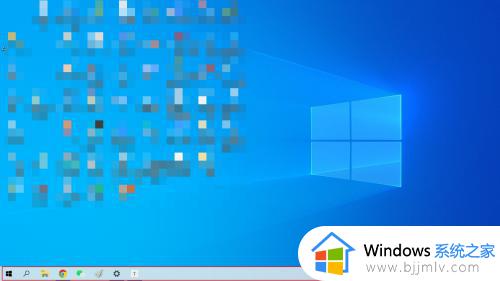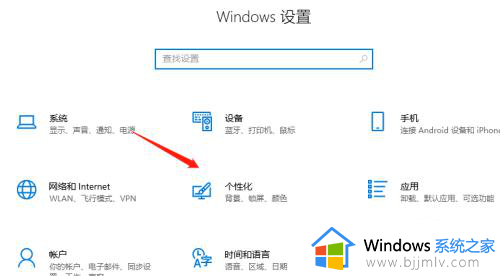win10隐藏下面任务栏设置方法 win10怎么关闭电脑底部任务栏
更新时间:2024-03-23 13:46:00作者:runxin
基本上,在启动win10电脑进入桌面后,都能够看到底下显示的任务栏工具,而且也会有相关的功能图标显示,不过有小伙伴在对win10系统界面进行个性化调整时,就想要将底部任务栏彻底隐藏,那么win10怎么关闭电脑底部任务栏呢?今天小编就给大家带来关于win10隐藏下面任务栏设置方法。
具体方法如下:
1、鼠标在任务栏上【右击】,在弹出的右键菜单中选择【任务栏设置】。
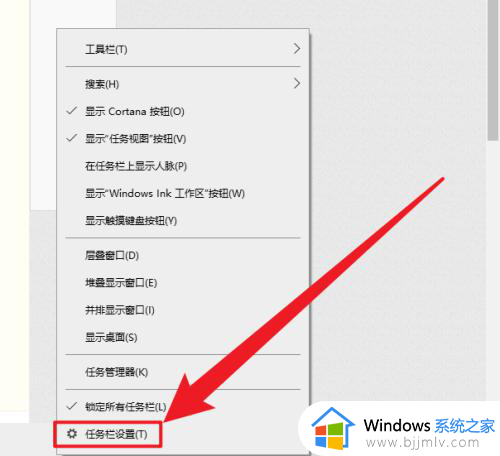
2、在任务栏设置面板下拉找到自动隐藏任务栏。
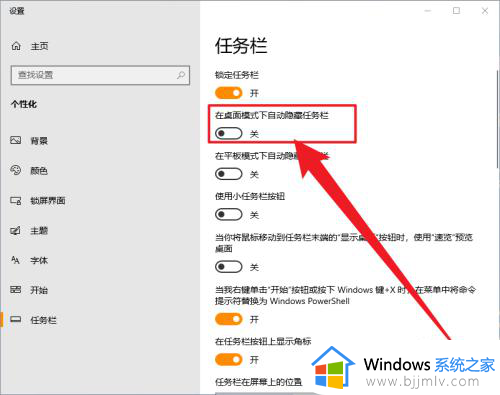
3、打开此选项的滑块开关,这样就可以了。
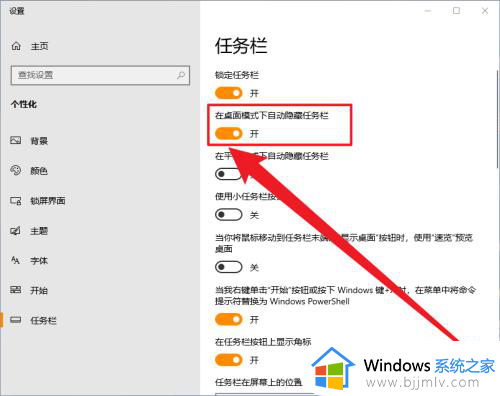
上述就是小编告诉大家的有关win10隐藏下面任务栏设置方法了,如果有不了解的用户就可以按照小编的方法来进行操作了,相信是可以帮助到一些新用户的。